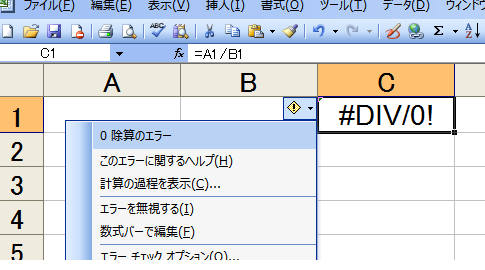
Excleで数式・関数を使えるようになった方から
「エラーを表示させないようにするにはどうすればいいのか」
というご質問をよくいただきます。
例えば、C1セルに「=A1/B1」という数式が入力されていて、B1セルが「0」(ゼロ)や空白だと、「#DIV/0!」というエラー表示になってしまいます。あるいはA1セルやB1セルに文字列が入力されれば「#VALUE!」エラーとなります。こういったエラーを表示させないようにするにはどうすればいいのかという質問です。
さまざまな回避策
そのワークシートがどう使われるかによっていろいろな回避策があるはずです。
例えば、使っているExcelのバージョンが2002以降で、画面上はエラーが表示されていても問題なく、印刷するときだけエラーが印刷されなければいいということだってあります。そんなときは[ページ設定]ダイアログでエラー値を印刷しない設定にするのが簡単でしょう。
先の「=A1/B1」のような場合なら、A1・B1セルに数値以外の値が入力されないように、B1セルには「0」を入力できないようにしておくという処理を入れ、エラーの状態にさせないようにするというのもありでしょう。
IF関数とISERROR関数でエラー表示を回避
実務ではその利用目的によって、どのように回避するのがいいのかをしっかり考えていただくとして、ここでは単純にエラーのときにエラーを表示させない方法をご紹介しておきます。
※C1セルに、「A1/B1」の結果をエラーでないときだけ表示させる例
C1セルに
=IF(ISERROR(A1/B1), "", A1/B1)」
と入力する
エラーが発生しているとTRUEとなるISERROR(there IS an ERROR)関数を、IF関数に組み合わせるわけです。
「A1/B1」がエラーだったら「""」を表示(空白を表示=何も表示されていないように見せかける)、「A1/B1」がエラーでなければ「A1/B1」の結果を表示すると記述しているわけです。
ISERROR関数の引数と、実際に表示をさせるためのIF関数の第3引数に、まったく同じ記述をしなければいけないところが冗長で、あんまりカッコイイとは言えない気もしますが、この記述をしておけばエラーが発生したときは何も表示されなくなります。
IF関数の第1引数に指定する論理式
上述のIF関数を使った数式、
=IF(ISERROR(A1/B1), "", A1/B1)」
の第1引数である論理式がピンと来ない方は、
=IF(ISERROR(A1/B1)=TRUE, "", A1/B1)」
の形で、まず理解してみてはいかがでしょう。
最終更新日時:2020-12-26 05:35
- Newer:配布資料の用紙を横向き・横長にしたい
- Older:表の中の文字を縦書きにする
Home » Excel(エクセル)の関数・数式の使い方 » 論理・情報 » エラー表示しないように-ISERROR関数
 『インストラクターのネタ帳』では、2003年10月からMicrosoft Officeの使い方などを紹介し続けています。
『インストラクターのネタ帳』では、2003年10月からMicrosoft Officeの使い方などを紹介し続けています。










